küsimus
Probleem: kuidas Panda Antivirus Pro desinstallida?
Proovisin installida Panda Global Protection 2016 asemel Avast. Desinstallisin Panda programmide lisamise/eemaldamise kaudu, kuid Avast installimise ajal saan hoiatuse, et Panda on installitud ja teise turvautiliidi installimist ei saa käivitada. Kas saaksite mind palun aidata?
Lahendatud Vastus
Panda Antivirus Pro on üks viirusetõrjeprogrammidest[1] mille ajalugu ulatub aastasse 1990. Selle arendajad kogusid kokku tohutu kogemustepagasi ja teadmised, kuidas viiruste tuvastamise ja eemaldamise protseduure praktikas rakendada.
Varasemad Panda turbetööriistad keskendusid ettevõtte turvalisusele. Viimastel aastatel on fookus nihkunud kodukasutajatele ja kodukasutaja viirusetõrjeprogrammidele, sealhulgas Esile tulevad Panda Antivirus Pro, Panda Free Antivirus, Panda Internet Security või Panda Gold Protection proovides.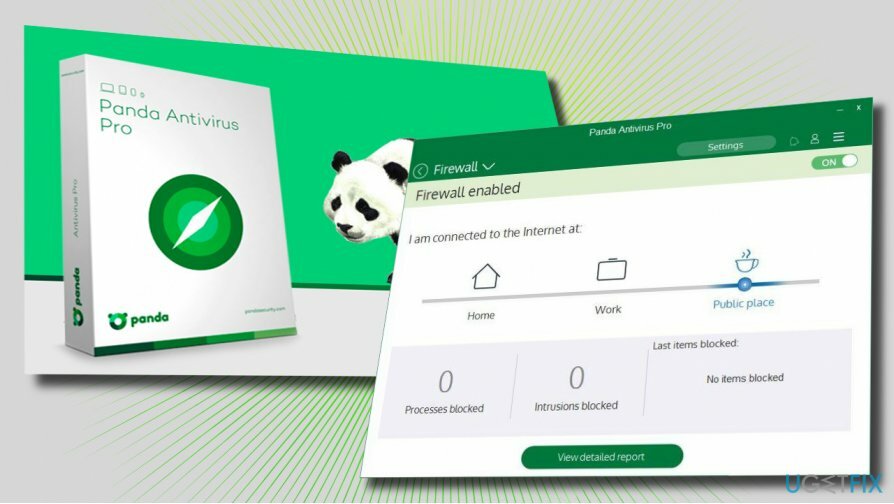
Panda Antivirus Prost rääkides on oluline rõhutada tõsiasja, et see on võimas kaitseutiliit, mis suudab kaitsta süsteemi igat tüüpi teadaolevate ja tundmatute küberohtude eest.[2] Inimesed saavad installida tasuta prooviversiooni, mis pakub viiruse- ja häkkerikaitset, Androidi kaitset ja tehnilist tuge. Tasuline versioon lisab arvuti optimeerimiseks käputäie lisafunktsioone[3] ja identiteedikaitse.
Paljud Panda Antivirus ettevõtte- ja kodukasutajad on tootega rahul. Kuid paljud neist valivad mõned muudatused arvuti turvalisuses ja otsustavad selle desinstallida. Nii nagu enamik viirusetõrjeprogramme, on ka Panda välja töötatud viisil, mis kaitseb end viiruse/pahavara rünnakute eest, installides erinevatesse kohtadesse mitu faili, millest mõned võivad olla peidetud.
Lisaks võib Panda Antivirus Pro taustal käivitada mitut teenust, mistõttu võib selle desinstallimine olla keeruline. Tegelikult on Panda Antivirus Pro eemaldamiseks kolme erinevat meetodit ja me kirjeldame neid kõiki allpool.
Valik 1. Kasutage professionaalset tarkvara eemaldamise tööriista
Nende failide desinstallimiseks peate ostma litsentsitud versiooni Reimage Reimage desinstallida tarkvara.
Viirusetõrjetööriistade või muude raskesti eemaldatavate programmide desinstallimiseks soovitame kasutada professionaalset tarkvara eemaldamise utiliiti. Selliste tööriistade valik on lai, nii et aitamaks teil otsustada, millist neist kasutada, soovitame proovida Täiuslik desinstallija või ReimageMaci pesumasin X9. Laadige rakendus alla ja käivitage seadistusfail. Seejärel installige tööriist ja seadke see Panda viirusetõrje desinstallima.
2. variant. Kasutage Panda Generic Uninstallerit
Nende failide desinstallimiseks peate ostma litsentsitud versiooni Reimage Reimage desinstallida tarkvara.
Panda Antivirus Pro arendajad pakuvad tasuta Panda Free Antivirus desinstalliprogrammi, mis võib juhuks aidata automaatne eemaldamine programmide lisamise või eemaldamise kaudu või kui toode aegub ja kasutaja seda soovib desinstallige see. Tööriista installimiseks klõpsake nuppu see link ja järgige ekraanil kuvatavaid juhiseid.
3. võimalus. Desinstallige Panda Antivirus Pro käsitsi
Nende failide desinstallimiseks peate ostma litsentsitud versiooni Reimage Reimage desinstallida tarkvara.
- Kõigepealt käivitage süsteem Turvarežiim.
- Tavaliselt lisavad viirusetõrjeprogrammid käivitamisel käivitamiseks registrikirje. Seetõttu lülitage tööriist enne jätkamist kindlasti välja. Klõpsake nuppu Panda ikooni süsteemses salves ja klõpsake Keela.
- Pärast seda avage Tegumihaldur (Ctrl + Alt + Del) ja keelake Panda protsess, kui see töötab.
- Vajutage Windowsi klahv + I ja avatud Rakendused.
- Leidke Panda Antivirus Pro, klõpsake sellel ja valige Desinstallige.
- Teise võimalusena saate avada Kontrollpaneel -> Programmid ja funktsioonid. Leidke Panda viirusetõrje, klõpsake sellel ja valige Desinstallige.
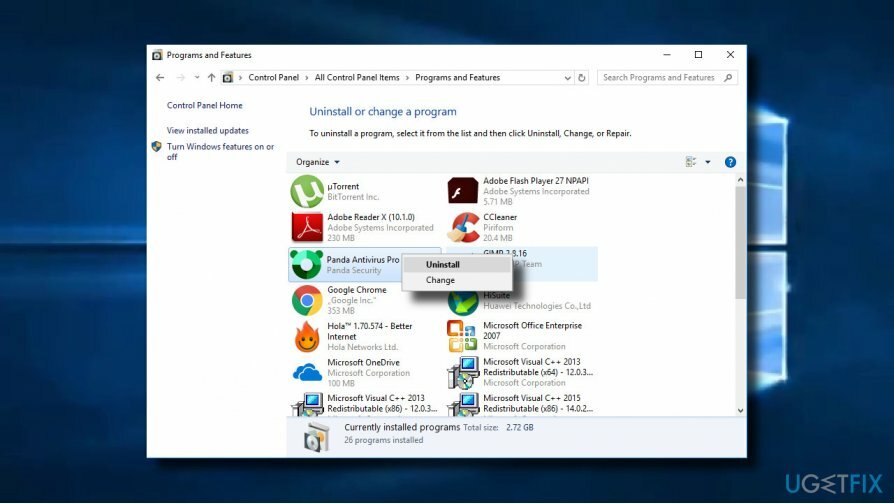
- Lõpuks kustutage programmi jäänused kasutades Registriredaktor. Vajutage Windowsi klahv + R, tüüp regedit, ja tabas Sisenema.
- Seejärel avage Muuda vahekaarti ja valige Otsi.
- Sisenema Panda otsingukasti ja klõpsake Otsige üles. Kui otsing annab mõne faili, eemaldage need kõik.
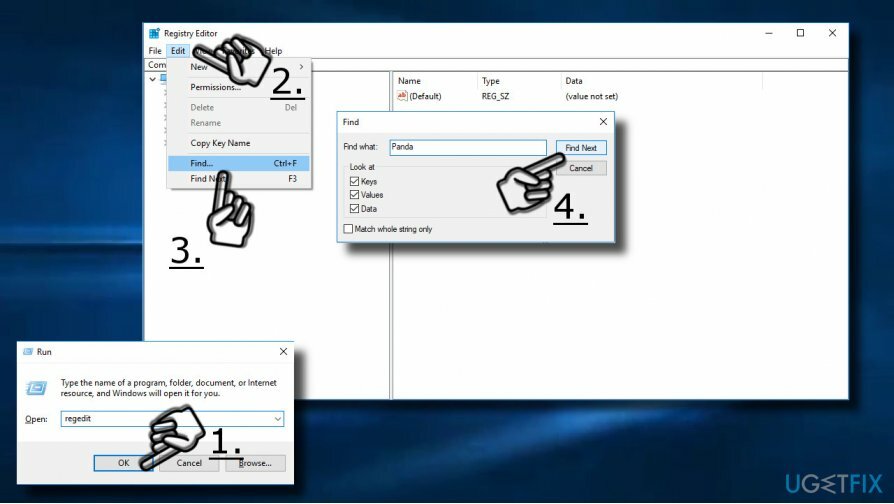
Saate programmidest lahti vaid ühe klõpsuga
Saate selle programmi desinstallida ugetfix.com-i ekspertide esitatud samm-sammulise juhendi abil. Teie aja säästmiseks oleme valinud ka tööriistad, mis aitavad teil seda ülesannet automaatselt täita. Kui teil on kiire või kui tunnete, et te pole programmi iseseisvaks desinstallimiseks piisavalt kogenud, kasutage neid lahendusi:
Pakkumine
tee seda kohe!
Lae allaeemaldamise tarkvaraÕnn
Garantii
tee seda kohe!
Lae allaeemaldamise tarkvaraÕnn
Garantii
Kui teil ei õnnestunud programmi Reimage abil desinstallida, andke oma probleemidest teada meie tugimeeskonnale. Esitage kindlasti võimalikult palju üksikasju. Palun andke meile teada kõik üksikasjad, mida peaksime teie arvates teie probleemi kohta teadma.
See patenteeritud parandusprotsess kasutab 25 miljonist komponendist koosnevat andmebaasi, mis võib asendada kasutaja arvutis kõik kahjustatud või puuduvad failid.
Kahjustatud süsteemi parandamiseks peate ostma selle litsentsitud versiooni Reimage pahavara eemaldamise tööriist.

VPN on selle jaoks ülioluline kasutaja privaatsus. Veebijälgijaid, nagu küpsiseid, ei saa kasutada mitte ainult sotsiaalmeedia platvormid ja muud veebisaidid, vaid ka teie Interneti-teenuse pakkuja ja valitsus. Isegi kui rakendate oma veebibrauseri kaudu kõige turvalisemaid sätteid, saab teid siiski jälgida Interneti-ühendusega rakenduste kaudu. Pealegi pole privaatsusele keskendunud brauserid, nagu Tor, optimaalne valik vähenenud ühenduse kiiruse tõttu. Parim lahendus teie ülima privaatsuse tagamiseks on Privaatne Interneti-juurdepääs - olge võrgus anonüümne ja turvaline.
Andmete taastamise tarkvara on üks valikutest, mis võib teid aidata taastada oma failid. Kui olete faili kustutanud, ei kao see õhku – see jääb teie süsteemi nii kauaks, kuni selle peale uusi andmeid ei kirjutata. Data Recovery Pro on taastetarkvara, mis otsib teie kõvakettalt kustutatud failide töökoopiaid. Tööriista kasutades saate vältida väärtuslike dokumentide, koolitööde, isiklike piltide ja muude oluliste failide kadumist.